X/Y/Z plotで「プロンプト内容」を差し替え
X/Y/Z plotとは、異なる条件で生成したイラストを並べて比較することができます。マトリックス表画像を生成することができ、txt2img、img2imgで使用できます。
この方法を学ぶと、あらかじめ記入しておけば、このように複数のプロンプトの差し替えで「生成を待って、何度も「Generate」ボタンを押す」必要がなくなります。

X/Y/Z plotを初めての方は、こちらのページをみてね。詳しく書いているよ。
今回は、生成時に記入しているプロンプトを差し替える方法の紹介です。
X/Y/Z plotで「呪文」を差し替えて生成する方法
StableDiffusionを立ち上げます>プロンプトを適当に入れます(今回下記の感じで入れました。ピンクヘアー、ミニスカート、海)
プロンプト:{{masterpiece}}, 1girl,pink hair,miniskirt,sea,左下にある「Script」>「X/Y/Z plot」>

X軸(横軸)Y軸(縦軸)Z軸とありますが、どれでも使えます。
比較したいパラメーターを「type」で選び、その値を「Values」に入力
背景を変えます
プロンプトに記入している「海」と、それ以外に「森」と「街」で生成しようと思います。
プロンプトに記入している変更したい呪文を一番最初に記入して、半角カンマ区切り、他の生成したい呪文を記入していきます。
今回は、「X type」(項目)は、「Prompt S/R」>「X Values」(値)は、「sea,wood,city,」>
sea,wood,city,
>オレンジの「Generate」ボタン>完成

プロンプトが変化した、背景違いのマトリックス表ができました!

髪色を変えます
「ピンクの髪」を「緑の髪」にしてみます。
pink hair,green hair,
緑の髪になりました!

スカートの色も変わってますね。

服を変えます1
ミニスカートからパンツに


縦と横で表が作られました

服を変えます2
ドレス、チャイナ服、ナース、トレーニングウェアです。

自由自在で便利ですね!!

やっぱり生成枚数を増やすと、時間がかかりました。
記事を制作する過程で生成できた、かわい子ちゃんを掲載しておきます♪


類似記事
同じモデルで追加指示をするにはこちらの方法も似てるかなと。
同じかっこうで顔を変えるにはこちら
その他StableDiffusionの記事はこちら







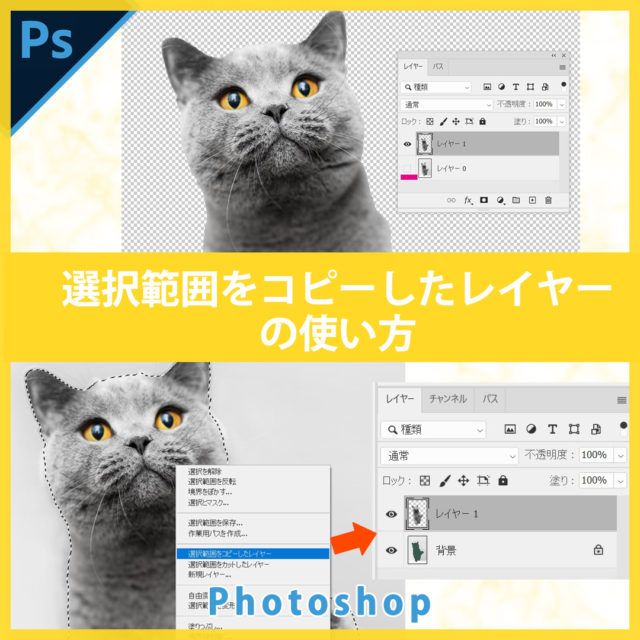


















コメント